详解用chemdraw绘制化学结构图
作为一名化学教师,在出试题或者制作课件时要经常绘化学结构图,如果没有标准的化学绘图软件,是很难标准画出来的,所以要利用一些辅助工具来完成化学结构图的绘制。ChemDraw就是一款好用的化学结构绘制工具,用它可以快速绘制化学结构,下面就给大家分享下绘制化学结构图的技巧。
化学结构图形有多种多样,同种物质可能有多种形态,这也是化学吸引人的地方,当然在化学中存在许多对称型的化学结构,下面就以绘制对称型化学结构为例,做详细的介绍。
快速绘制对称型结构的具体步骤如下:
第1步:打开ChemDraw化学工具并且在绘制窗口画出一半的化学结构,综合使用键工具、链工具以及环工具。
第2步:使用选择工具选中画好的结构,按住Ctrl键并拖动结构,这样可以复制选中结构,如下图所示:
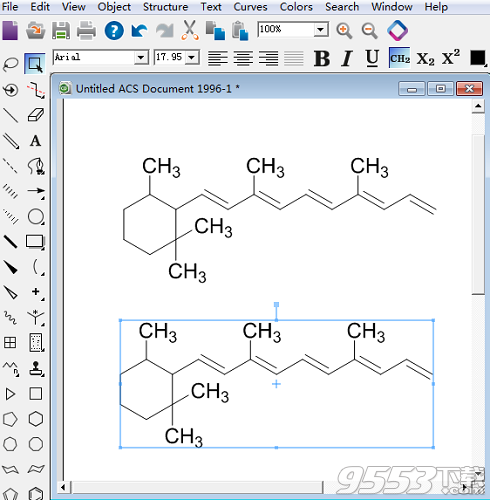
第3步:选中复制化学结构,单击Object菜单下的Flip Horizontal(水平翻转)命令,在此基础上再选择Flip Vertical(垂直翻转)命令,相当于中心旋转选中结构。
第4步:单击旋转后化学结构最左侧双键并用橡皮擦工具或Delete键删除该部分,同理可以删除其他多余的部分。
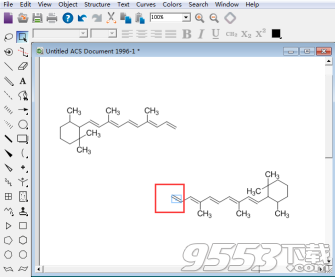
第5步:移动其中一个选中结构与另外一个结构相连,此时使用选中工具全部选中或者有机选择Select All命令来选中两个结构;
第6步:单击Object命令并且选择Join组合命令,这样两个局部结构就合二为一,效果图如下所示:
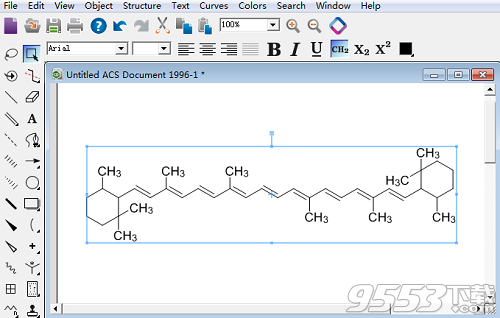
关于用ChemDraw绘制对称型化学结构的方法介绍如上,再熟练掌握后你会发现其实十分简单,如果不明白如何操作的,多练习几遍即可掌握。如需学习更多ChemDraw绘制化学结构技巧可访问ChemDraw中文官网
关键词: chemdraw